
Aşağıda, sayısal tuş takımının yanı sıra ana klavyede mavi tuşlarla eklenmiş tuşları bulunan bilgisayar klavyesine genel bir bakış bulunmaktadır. Ekle tuşunun sayısal tuş takımı üzerinde çalışması için, Num Lock tuşunun kapalı olması gerekir.

Apple klavyelerinde Ekle tuşu nerede?
Bir Apple bilgisayarınız, Apple dizüstü bilgisayarınız veya Apple klavyeniz varsa, Insert tuşunun yerine Fn tuşu kullanılır. Bir Apple klavyesinde bir Insert tuşunu simüle etmek için Fn + Enter tuşlarına basın.
PC dizüstü bilgisayar klavyesindeki Insert tuşu nerede?

Bu tuşları kullanmak için Fn tuşuna ve kullanmak istediğiniz mavi metni içeren tuşa basın. Örnek resmimizde, eğer Eklemek gerekirse, kendiliğinden Ekle tuşuna basar ve Duraklat özelliğini kullanmak için Fn tuşunu ve Duraklat tuşunu aynı anda basılı tutun.
Not: PC dizüstü bilgisayarlarına gelince, bu tuşlar için standart bir yerleşim yoktur. Dizüstü bilgisayarınız resimde gösterildiği gibi aynı yapılandırmaya sahip olmayabilir. Ancak, tüm PC'ler yukarıda belirtilen adımları takip eder.
Bir Google Chromebook'ta Ekle anahtarı nerede?
Google Chromebook'larda, Ara tuşuna ve nokta tuşuna aynı anda basarak bir Ekle tuşu taklit edebilir veya üzerine yazma moduna girebilirsiniz.
Insert tuşunu kullanma örneği
Örneğin, bir kelime işlemcisinde, I imleci herhangi bir metnin önüne getirildiyse, siz yazarken hiçbir şeyin üzerine yazılmaz. Bununla birlikte, Ekle tuşuna basıldığında ve I-imleci bir blok imlecine dönüşürse veya siz yazdıkça üzerine yazma moduna girerse, metnin üzerine yazılır.
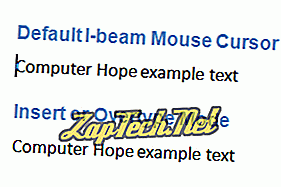
Not: Tüm programlar, Insert yöntemini ekleme yöntemini değiştirmenize izin vermez. İmleç, Ekle tuşuna bastığınızda değişmezse, geçiş için kullanılan metin giriş modu desteklenmez.
- Microsoft Word'de Ekle anahtarını etkinleştirme ve devre dışı bırakma.
Mod ekle ve imleç ekle
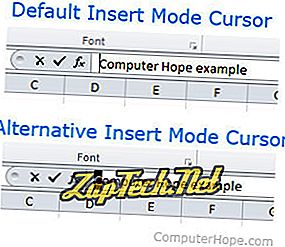
Ekle anahtarının amacı nedir?
Günümüzde, Ekle tuşunun işlevi en sık kısayol tuşu olarak kullanılır. Örneğin, klavyedeki Shift + Ins tuşlarına basmak, metni bilgisayara yapıştırmanın başka bir yoludur. Ekle tuşu ayrıca mevcut metinde düzeltmeler yapmanın başka bir yoludur. İmleci bir hataya taşımak, geri tuşuna basmak ve düzeltmeyi yazmak yerine, imleci bir hatanın önüne getirebilir, Ekle tuşuna basıp hatanın üzerine yazabilirsiniz.
İpucu: Çoğu program, Ekle tuşunu kullanmadığından, herhangi bir özel klavye kısayolu için de tuşu kullanabilirsiniz. Örneğin, herhangi bir programa biçimlendirilmemiş metni yapıştırmak için PureText ve Windows kısayol tuşu + Ins kısayol tuşlarını kullanıyoruz.
Kontrol tuşları, Ekle, Ekleme modu, Klavye terimleri, Üzerine yazma modu
